Hoe te stoppen met het delen van een map in Windows 11/10
Hoewel het delen van bestanden of mappen een erg handige en snelle manier is om uw bestanden binnen uw thuisnetwerk te delen , kan het erg riskant zijn als het voor het publiek toegankelijk is. Ter(Just) informatie: wanneer u het delen van bestanden met een netwerk toestaat, wordt er een gebruikersmap(Users) op uw pc gemaakt waarmee anderen toegang kunnen krijgen tot uw map Mijn documenten(Documents) en het bureaublad en dit maakt uw pc kwetsbaar voor aanvallen. Windows 11/10 te beperken . Laten we leren hoe dat te doen.
Hoe u uw gedeelde(Shared) mappen kunt controleren in Windows 11/10
Voordat we verder gaan met het stoppen met het delen van mappen, laten we eerst leren hoe u kunt controleren of een van uw mappen openbaar wordt gedeeld of niet.
- fsmgmt.msc gebruiken
- Opdrachtregel gebruiken
1] Via fsmgmt.msc
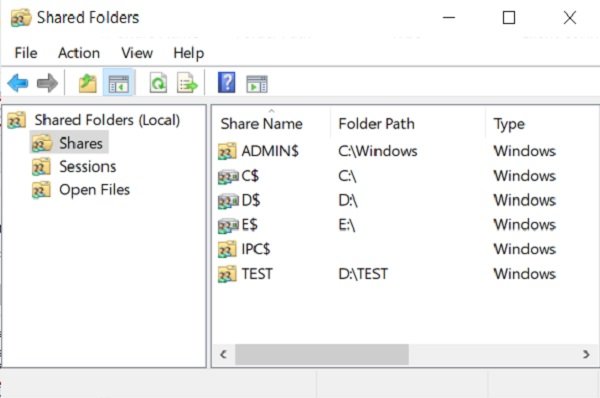
Druk op Win+R om Dialoog uitvoeren te openen.
Typ het volgende en druk op Enter:
fsmgmt.msc
Dit opent een venster met alle gedeelde mappen op uw pc.
2] Via de opdrachtregel
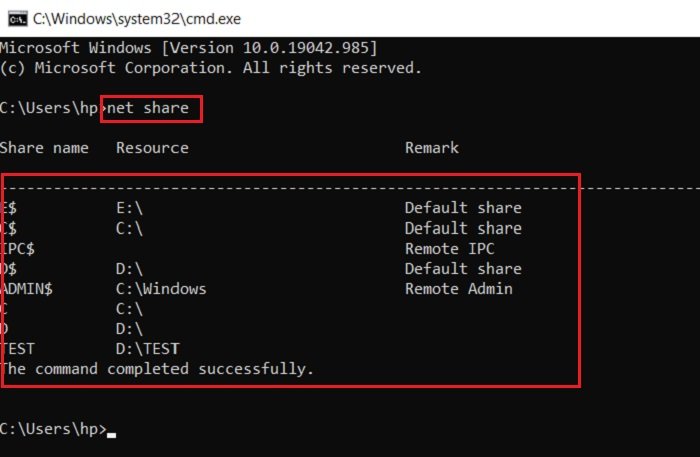
Press Win+R en typ CMD om Command-Line te openen .
Typ het volgende en druk op Enter:
net share
De opdrachtregel geeft vervolgens alle gedeelde mappen op uw pc weer.
Beperk het delen van mappen(Restrict Folder Sharing) in Windows 11/10
Laten we nu eens kijken hoe we het delen van mappen(Folder Sharing) in Windows 11/10 kunnen beperken of stoppen :
- Via Verkenner
- Door toegang te verwijderen
- Via opdrachtprompt
- Via Configuratiescherm
- PowerShell gebruiken
- Computerbeheer gebruiken.
1] Via Verkenner
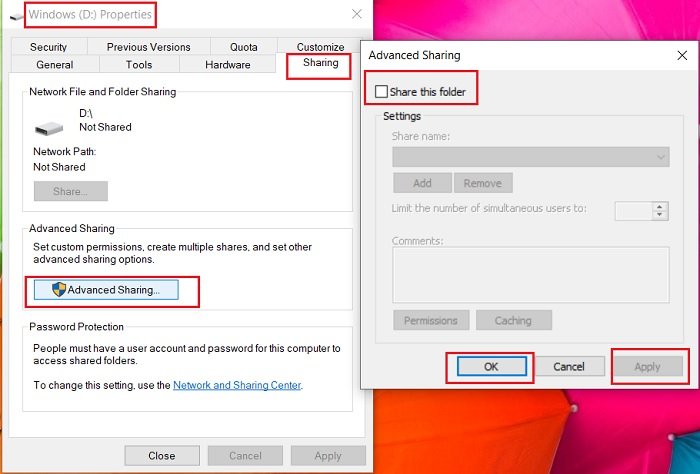
- Press Win+E om uw Verkenner(Explorer) te openen .
- Ga naar de map die u niet openbaar wilt maken.
- Klik met de rechtermuisknop en open Eigenschappen.
- Ga naar Delen(Sharing) en klik op Geavanceerd delen(Advanced Sharing) .
- Haal het vinkje weg bij ' Deel deze map '(Share this folder)
- Klik op OK en Toepassen.
2] Door toegang te verwijderen
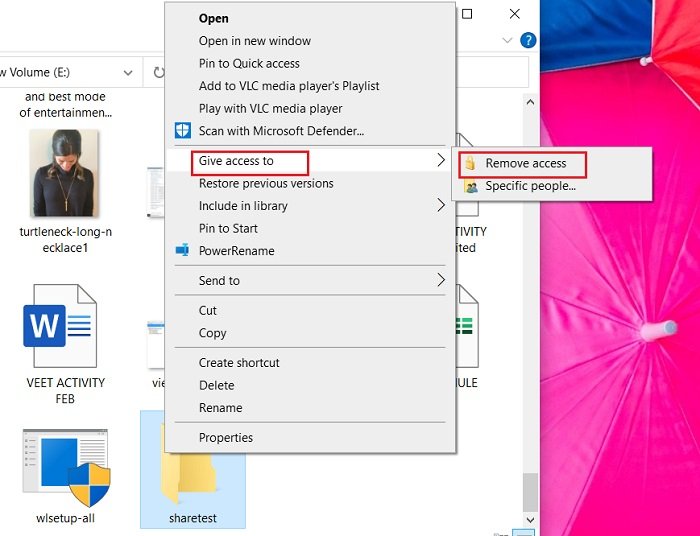
- Druk op Win+E om Verkenner te openen.
- Ga naar de gedeelde map.
- Klik met de rechtermuisknop(Right-click) en ga naar Toegang(Access) geven en klik op Toegang verwijderen(Remove Access) .
Dat is het, je bent klaar.
3] Via opdrachtprompt
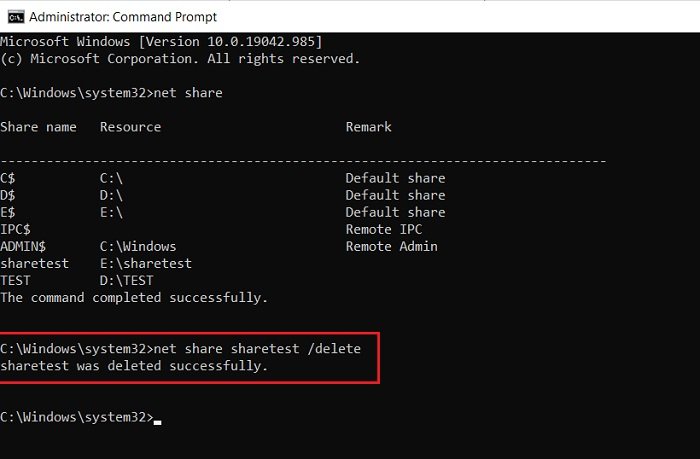
U kunt het delen van mappen ook stoppen via de opdrachtprompt(Command Prompt) .
Om Command Prompt te openen , typt u Command Prompt(Type Command Prompt) in de zoekbalk in uw taakbalk.
Selecteer Opdrachtprompt(Select Command Prompt) , klik met de rechtermuisknop en selecteer Als(Run) administrator uitvoeren(Administrator) .
Typ net share om al uw gedeelde mappen te zien.
Hierdoor worden alle gedeelde mappen op uw pc weergegeven.
Zoek de map waarvan u het delen wilt beperken.
Typ nu het volgende en druk op Enter en je bent klaar.
net share (shared folder) /delete
Hier heb ik bijvoorbeeld een Sharetest- map in mijn Drive E gemaakt om deze te testen en nu te verwijderen via de opdrachtprompt(Command Prompt) .
Ja, de opdrachtprompt(Command Prompt) zegt dat Share -test met succes is verwijderd, maar dat betekent alleen dat deze niet meer wordt gedeeld. De map is nog steeds beschikbaar op uw pc.
Lezen(Read) : Bestanden en mappen delen via een netwerk in Windows 11/10
4] Via Configuratiescherm
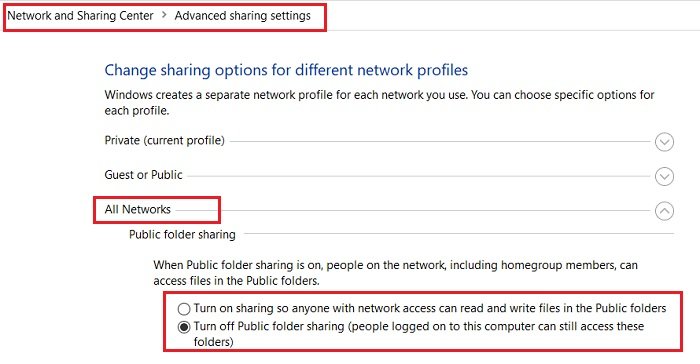
- Druk op Win+R en typ Configuratiescherm(Control Panel) om het te openen.
- Ga naar Netwerkcentrum.
- Klik op Geavanceerde instellingen voor delen wijzigen.(Change Advanced Sharing Settings.)
- Ga naar Alle netwerken.(All Networks.)
- Selecteer onder Delen van openbare mappen(Public Folder Sharing) de optie ' Schakel het delen van openbare mappen uit'(Turn off public folder sharing’)
- Klik op Wijzigingen opslaan.
Eenmaal uitgeschakeld, worden al uw mappen die met het publiek zijn gedeeld, uitgeschakeld. Mensen die op deze pc zijn aangemeld, kunnen deze mappen nog steeds zien en openen.
5] Stop met het delen van mappen met PowerShell
Als u wilt stoppen met het delen van mappen met Windows PowerShell in Windows 11/10 , kunt u de onderstaande instructies volgen:

- Het eerste dat u hoeft te doen, is de verhoogde PowerShell - prompt starten. U kunt dit doen door tegelijkertijd op de Windows key + R te drukken om een Run - commando te starten.
- Typ nu PowerShell in het tekstvak en druk op de Ctrl+Shift+Enter . Klik op de knop Ja(Yes) als UAC op uw computerscherm verschijnt.
- Typ de volgende opdracht in het Windows PowerShell- venster en druk op Enter . Als resultaat verschijnt een lijst met gedeelde mappen op Windows 11 .
Get-SmbShare
- Typ vervolgens de volgende opdracht en druk op de Enter - toets. Dit stopt het delen van een specifieke map::
Remove-SmbShare -Name "(shared folder)"
- Wijzig in de opdracht (gedeelde map) voor de naam van de gedeelde map die u wilt stoppen. Als voorbeeld heb ik hier een map "D$" gemaakt in mijn Drive D: om te testen en ik verwijder deze nu met PowerShell .
- Typ A ter bevestiging en klik op Enter . Als u de bovenstaande actie uitvoert, wordt de map niet meer gedeeld op het netwerk.
6] Stop met het delen van mappen met Computerbeheer(Computer Management) op Windows 11/10
Het is mogelijk om te stoppen met het delen van een map binnen zijn locatie, maar het gebruik van Computerbeheer(Computer Management) is de beste optie. Dit komt omdat u hiermee alle aandelen vanaf één plek kunt zien en beheren.
Dit zijn de stappen die u kunt gebruiken om het delen van bestanden met Computerbeheer(Computer Management) te stoppen :
- Druk op de Windows key + S om de Windows-zoekbalk te openen.
- Typ Computerbeheer(Computer Management) in het zoekvak en klik op het bovenste resultaat.
- Vouw aan de linkerkant van het scherm het gedeelte Gedeelde mappen(Shared Folders) uit .
- Klik op het item Shares . U moet nu met de rechtermuisknop op de map in het rechterpaneel van het scherm klikken.
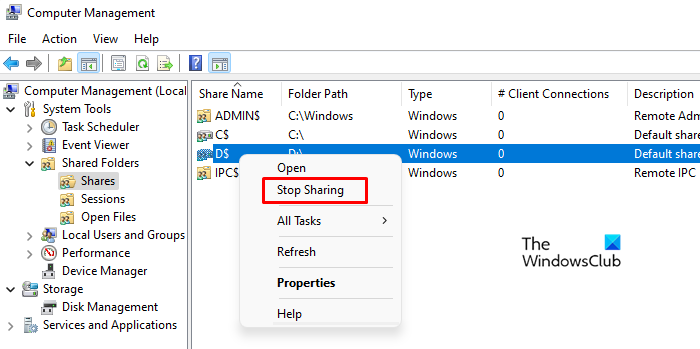
- Selecteer daarna Delen stoppen(Stop Sharing) om de map van het netwerk te verwijderen.
- Klik op de knop Ja(Yes) wanneer er een pop-up op het scherm verschijnt.
- De share is alleen gemaakt voor administratieve doeleinden en verschijnt opnieuw zodra de computer of serverservice(Server) opnieuw is opgestart.
Windows 11/10 geen bestanden meer delen van die specifieke mapshare .
Dit waren dus enkele manieren om het delen van een map in Windows 11/10beperken(Restrict) . Ze zijn allemaal eenvoudig en vereisen geen specifieke technische kennis. U kunt kiezen wat u het prettigst lijkt.
Wat is een gedeelde map in Windows?
Het delen van een map in het Windows -bestandssysteem is een speciaal soort werkruimte waarmee u de inhoud kunt delen met alle computers waaraan uw account is gekoppeld en met andere gebruikers.
Is het delen van bestanden gevaarlijk?
Het delen van bestanden kan leiden tot malware-infectie, beveiligingsinbreuken of verlies van vertrouwelijke informatie. Als de juiste beveiligingsmaatregelen niet zijn getroffen, kan het delen van bestanden aanzienlijk opwegen tegen de voordelen en gevoelige gegevens in uw bedrijf blootstellen aan nieuwe bedreigingen. Tijdens ons werk moeten we soms bestanden en mappen delen op onze Windows-pc's . Als de beveiligingsparameters echter niet aan de vereiste niveaus voldoen, zijn de gegevens die worden gedeeld voor iedereen toegankelijk en zichtbaar, zelfs als ze niet geautoriseerd zijn.
Nu lezen(Now Read) - Hoe u bestanden kunt delen of overbrengen tussen gebruikersaccounts.
Related posts
Gratis software om lege mappen te verwijderen in Windows 11/10
Windows heeft geen toegang tot gedeelde map of schijf in Windows 11/10
Het eigendom van een bestand of map wijzigen in Windows 11/10
Het standaardpictogram voor een map wijzigen of herstellen in Windows 11/10
Het delen van openbare mappen in- of uitschakelen op Windows 11/10
Fix iPhone DCIM-map ontbreekt op Windows 11/10
Gratis software om lege mappen te verwijderen in Windows 11/10
Hoe bestanden of mappen te hernoemen in Windows 11/10
Toegang krijgen tot de geweigerde beperkte map in Windows 11/10
Eigenaar worden van bestanden en mappen in Windows 11/10
Hoe de gebruikersmappen van deze pc te verwijderen in Windows 11/10
Locatie van de opstartmap in Windows 11/10
Gratis software om de kleur van het mappictogram te wijzigen in Windows 11/10
Hoe de standaardlocatie van bibliotheekmappen te herstellen in Windows 11/10
Verkenner toont geen bestanden hoewel ze bestaan in Windows 11/10
Systeemeigenschappen openen in het Configuratiescherm in Windows 11/10
Beste gratis Tijdschema-software voor Windows 11/10
Zwarte achtergrond achter mappictogrammen in Windows 11/10
Hoe de reactietijd te meten in Windows 11/10
Hoe u een bestand of map vastzet aan het startmenu in Windows 11/10
